苹果手机去掉解锁标志怎么设置 如何在苹果手机上关闭Touch ID指纹解锁功能
苹果手机用户在使用手机时可能会遇到需要去掉解锁标志或关闭Touch ID指纹解锁功能的情况,对于如何设置手机去掉解锁标志,可以通过进入手机设置界面,找到Touch ID与密码选项,然后关闭指纹解锁功能。而要关闭Touch ID指纹解锁功能,也可在设置界面中找到Touch ID与密码选项,然后选择关闭Touch ID解锁功能。通过简单的操作,用户便可以在苹果手机上实现去掉解锁标志或关闭指纹解锁功能的设置。
如何在苹果手机上关闭Touch ID指纹解锁功能
步骤如下:
1.想要关闭指纹解锁其实很简单,首先我们打开手机设置。

2.在设置里面找到并点击触控ID与密码。
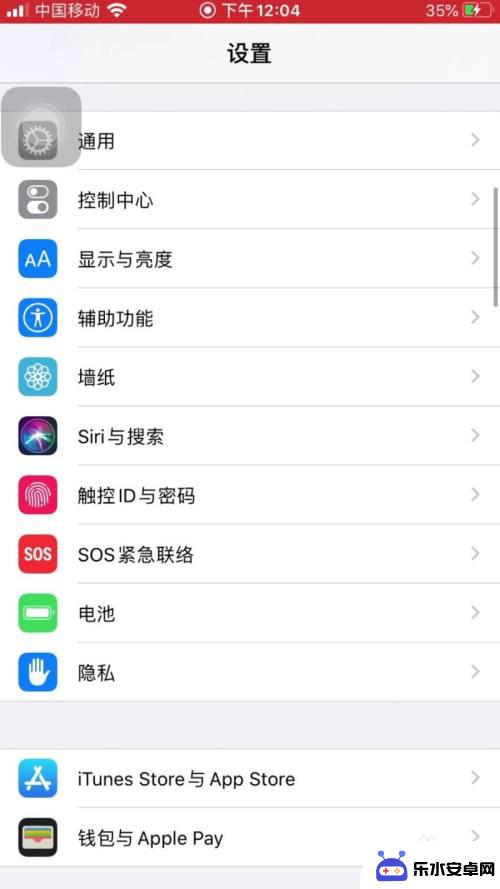
3.然后输入你的锁屏密码进行验证。
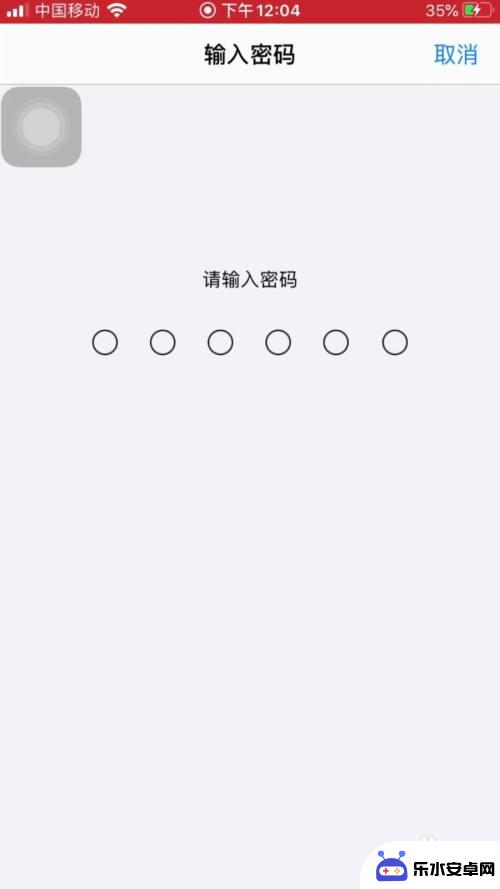
4.验证完成后进入触控ID与密码的界面。
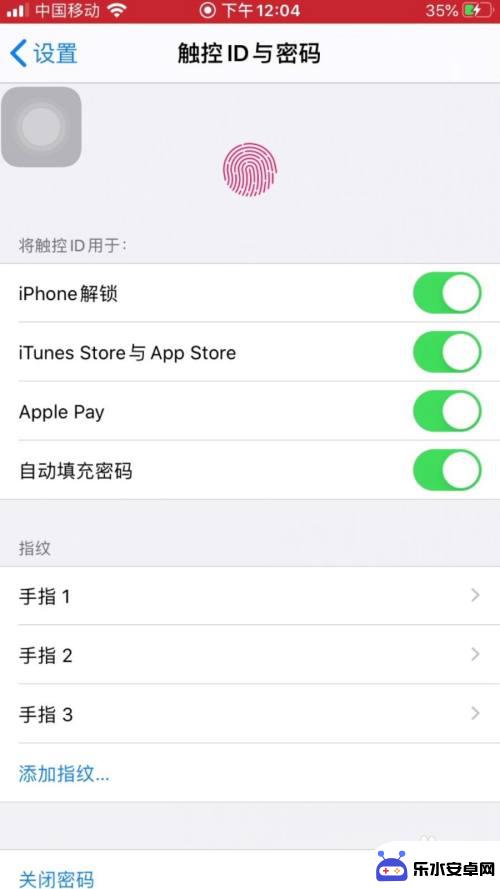
5.在触控ID与密码界面,找到iPhone解锁。
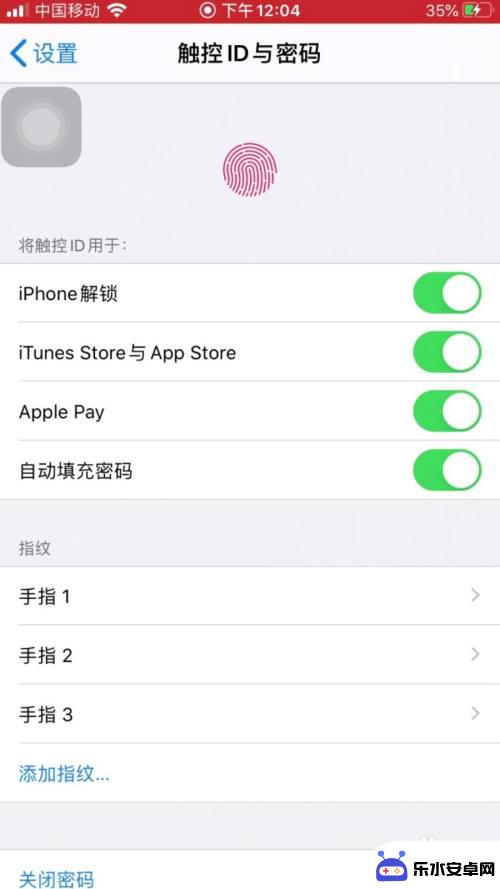
6.关闭iPhone解锁后面的按钮就可以了。
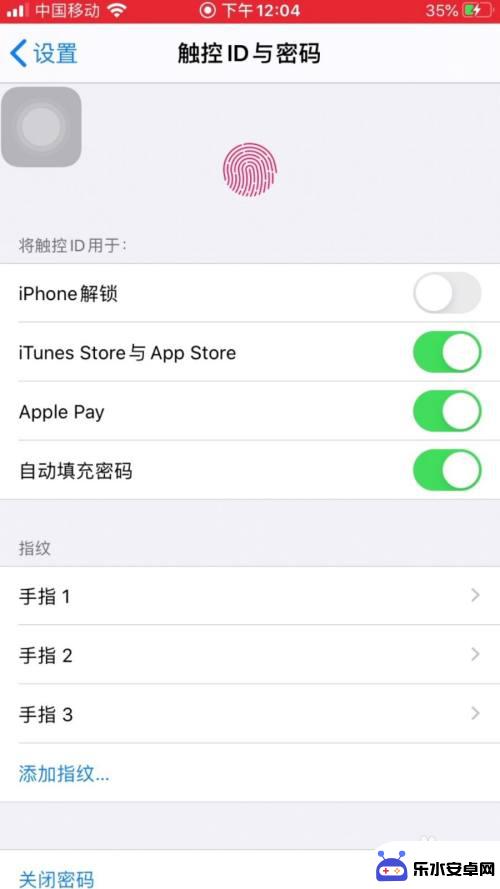
以上就是苹果手机去掉解锁标志怎么设置的全部内容,如果你遇到这种情况,可以尝试按照以上方法来解决,希望这对你有所帮助。
相关教程
-
 小米手机4指纹锁怎么设置 小米手机指纹密码如何设置
小米手机4指纹锁怎么设置 小米手机指纹密码如何设置小米手机4具备指纹解锁功能,用户可以通过设置指纹密码来保护手机的安全性,为了保护个人隐私和数据安全,小米手机4提供了简单易操作的指纹锁设置。用户只需在手机设置中打开指纹解锁功能...
2024-06-26 16:25
-
 荣耀手机如何去除指纹解锁 华为荣耀指纹解锁删除步骤
荣耀手机如何去除指纹解锁 华为荣耀指纹解锁删除步骤荣耀手机的指纹解锁功能在我们日常生活中发挥着重要作用,不仅保护了我们的隐私安全,还带来了便利和快捷的解锁体验,有时候我们可能需要删除一些已注册的指纹信息,可能是因为换了新手指或...
2024-03-23 12:19
-
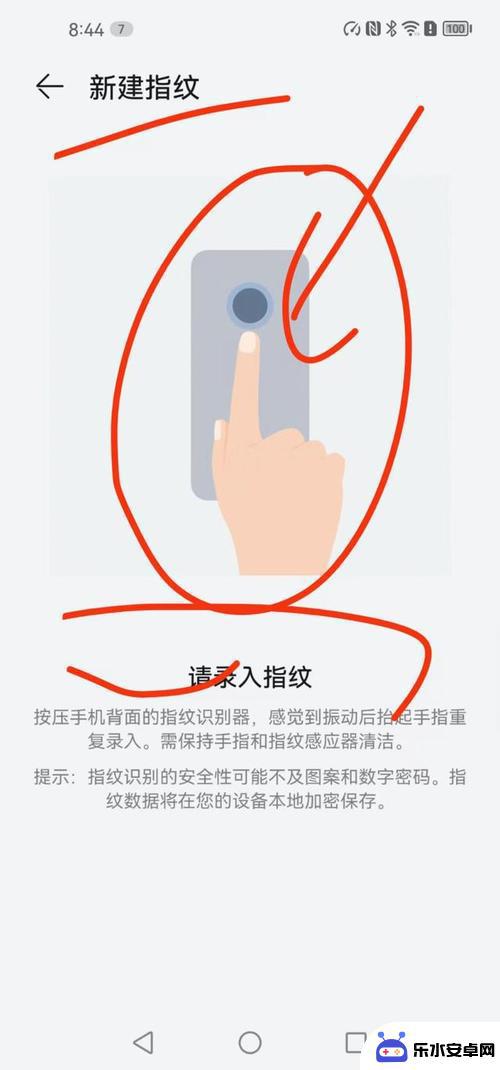 雷鸟手机有指纹吗怎么设置 雷鸟FF1采用什么方式解锁
雷鸟手机有指纹吗怎么设置 雷鸟FF1采用什么方式解锁雷鸟手机作为国产手机品牌之一,备受消费者关注,近日有关雷鸟手机是否具备指纹解锁功能的疑问引起了广泛讨论。据了解雷鸟FF1手机配备了先进的指纹识别技术,用户可以通过设置指纹密码来...
2024-11-10 11:20
-
 op手机怎么设置指纹解锁 OPPO手机指纹锁设置教程
op手机怎么设置指纹解锁 OPPO手机指纹锁设置教程在现代社会手机已经成为人们生活中不可或缺的工具之一,为了保护个人隐私和信息安全,手机指纹解锁技术逐渐成为主流。OPPO手机作为一款知名的智能手机品牌,也提供了便捷的指纹锁设置功...
2024-04-04 15:27
-
 手机指纹锁如何打开 如何在手机上开启指纹解锁功能
手机指纹锁如何打开 如何在手机上开启指纹解锁功能在现代社会中手机已经成为了我们生活中必不可少的一部分,为了保护手机中的个人信息安全,手机指纹锁应运而生。手机指纹锁不仅提供了便捷的解锁方式,还能有效防止他人非法获取手机内部的...
2023-12-31 13:35
-
 如何解开指纹锁的手机 手机指纹解锁的开启方法
如何解开指纹锁的手机 手机指纹解锁的开启方法指纹锁已经成为手机解锁的主流方式之一,通过简单的指纹录入,用户可以快速、安全地解锁手机,保护个人隐私和信息安全。有时候我们可能会遇到指纹解锁失败的情况,导致手机无法正常使用。如...
2024-07-16 17:32
-
 建行怎么设置指纹解锁手机 中国建设银行app指纹登录设置教程
建行怎么设置指纹解锁手机 中国建设银行app指纹登录设置教程中国建设银行近日推出了新的手机指纹解锁功能,为用户提供了更加便捷、安全的登录方式,通过在建行app中进行简单设置,用户即可使用手机指纹进行登录和进行各项操作,无需输入繁琐的密码...
2024-03-08 12:32
-
 荣耀手机如何设置指纹颜色 华为荣耀手机如何设置指纹解锁
荣耀手机如何设置指纹颜色 华为荣耀手机如何设置指纹解锁荣耀手机作为华为旗下的子品牌,一直以来都以其出色的性能和颠覆性的设计受到广大消费者的青睐,而其中的指纹解锁功能更是备受赞赏,为手机安全性提供了更加便捷的保障。有许多用户可能对于...
2024-01-03 16:28
-
 苹果7指纹坏了怎么激活手机 苹果7手机指纹解锁失效怎么办
苹果7指纹坏了怎么激活手机 苹果7手机指纹解锁失效怎么办苹果7手机是一款备受用户喜爱的智能手机,其中的指纹解锁功能更是方便快捷,有时候我们会遇到指纹解锁失效的情况,导致手机无法正常使用。当苹果7手机的指纹解锁失效时,我们可以尝试重新...
2024-07-28 15:17
-
 如何设置手机指纹解码 华为手机指纹解锁设置步骤
如何设置手机指纹解码 华为手机指纹解锁设置步骤在当今社会,手机已经成为我们日常生活中不可或缺的一部分,为了保护手机中的隐私信息,越来越多的手机品牌开始推出指纹解锁功能。华为手机作为一款领先的智能手机品牌,也不例外。设置手机...
2024-05-07 14:23
热门教程
MORE+热门软件
MORE+-
 智能AI写作最新版免费版
智能AI写作最新版免费版
29.57MB
-
 扑飞漫画3.5.7官方版
扑飞漫画3.5.7官方版
18.34MB
-
 筝之道新版
筝之道新版
39.59MB
-
 看猫app
看猫app
56.32M
-
 优众省钱官方版
优众省钱官方版
27.63MB
-
 豆友街惠app最新版本
豆友街惠app最新版本
136.09MB
-
 派旺智能软件安卓版
派旺智能软件安卓版
47.69M
-
 黑罐头素材网手机版
黑罐头素材网手机版
56.99M
-
 拾缘最新版本
拾缘最新版本
8.76M
-
 沐风跑步打卡2024年新版本
沐风跑步打卡2024年新版本
19MB